- Mt880
- Smartax mt880a режим “bridge” | huawei | настройки adsl | инструкции и настройки | тех. поддержка — иркутск
- Инструкция по настройке adsl модема huawei smartax mt880
- Маппинг портов
- Многофункциональный adsl маршрутизатор huawei smartax mt880
- Многофункциональный adsl маршрутизатор huawei smartax mt880 – pdf free download
- Настройка iptv
- Настройка интернета
- Сайт технической поддержки кф оао «ростелеком» –
- Сохранение настроек
- Узнайте больше о Huawei
Mt880
Итак, отключаем линию из разъёма Line и понеслась…..
Smartax mt880a режим “bridge” | huawei | настройки adsl | инструкции и настройки | тех. поддержка — иркутск
В последнее время практически все модемы настраиваются через Web-интерфейс, поэтому перед началом работы с модемом должна быть проведена настройка сетевой карты компьютера.
1. Настройка сетевой карты для Windows XP
На сетевой карте компьютера необходимо прописать ряд параметров – IP-адрес, маску, шлюз и адреса DNS-серверов. Именно эти значения обеспечивают связь с модемом и нормальную работу браузера (Internet Explorer, Opera, FireFox Mozilla). Если этого не сделать, то компьютер не будет «видеть» модем.
В левом нижнем углу монитора нажмите кнопку «Пуск», в открывшемся окне выберите пункт «Подключение», затем пункт «Отобразить все подключения». Если нет пункта «Подключение», тогда выберите пункт – «Настройка» и затем пункт «Сетевыеподключения».
В открывшемся окне найдите значок, который называется – «Подключениепо локальнойсети». Щелкните на нем правой клавишей мыши и во всплывшем меню выберите пункт «Свойства». Откроется новое окно, в котором необходимо найти компонент, отмеченный галочкой «Протокол Интернета (TCP/IP)». Щелкните на нем один раз левой клавишей мыши (это название подсвечивается на фоне остальных),и ниже нажмите кнопку «Свойства». Откроется новое окно, в котором необходимо сделать следующие действия:
Будьте внимательны при вводе цифр, обращая внимание на разделительные точки (они есть во всех полях), аккуратно введите значения, переводя, при необходимости, курсор за точку.
После того, как корректно введены все значения, нажмите кнопку «Ок» и закройте все открытые окна.
В очень редких случаях может потребоваться перезагрузка компьютера!
2. Настройка сетевой карты для Windows-7
На сетевой карте компьютера необходимо прописать ряд параметров – IP-адрес, маску, шлюз и адреса DNS-серверов. Именно эти значения обеспечивают связь с модемом и нормальную работу браузера (Internet Explorer, Opera, FireFox Mozilla). Если этого не сделать, то компьютер не будет «видеть» модем.
Настройка сетевой карты осуществляется через «Центр управления сетями и общим доступом». В левом нижнем углу монитора нажмите кнопку «Пуск», в открывшемся окне выберите пункт «Панель управления», затем «Центр управления сетями и общим доступом». Здесь выберите слева «Изменение параметров адаптера» и найдите внутри «Подключениеполокальнойсети». Правый щелчок мыши по нему и выбор пункта «Свойства» предоставляет доступ к списку компонентов, среди которых присутствует «Протокол интернета версии 4 (TCP/IPv4)». Этот компонент должен быть отмечен галочкой, если ее нет – поставьте, нажав левой кнопкой мыши в пустой квадратик, находящийся перед компонентом. После этого щелкните по самому наименованию компонента один раз левой клавишей мыши (это название подсвечивается на фоне остальных) и ниже нажмите на кнопку «Свойства». Откроется новое окно, в котором необходимо сделать следующие действия:
Будьте внимательны при вводе цифр, обращая внимание на разделительные точки (они есть во всех полях), аккуратно введите значения, переводя, при необходимости, курсор за точку.
После того, как корректно введены все значения, нажмите кнопку «Ок» и закройте все открытые окна.
В очень редких случаях может потребоваться перезагрузка компьютера!
Важно!!!!
Если Вы подключаете больше чем один компьютер, то при настройке сетевых карт подключаемых компьютеров нужно помнить о том, что значение IP-адреса для каждого следующего ПК должно увеличиваться на единицу. Меняется только IP-адрес, остальные параметры остаются неизменны.
Например, при подключении трех компьютеров их IP-адреса могут иметь значения:
1-й компьютер – 192.168.1.2 2-й компьютер – 192.168.1.3 3-й компьютер – 192.168.1.4
3. Определение типа порта модема
Обратите внимание на модель вашего модема в левом верхнем углу на корпусе модема, там должна присутствовать надпись – «SmartAXMT8XX» и затем аббревиатура (на пример MT810-тип модема AnnexA, MT882u-тип модема AnnexB):
MT8XXа – тип модема Annex-A По типу модема Annex-B информации нет
4. Настройка модема для выхода в интернет и для услуги IPTV на ПК (режим BRIDGE)
Запустите браузер (Internet Explorer, Opera, FireFox Mozilla) и в строке адреса введите адрес – 192.168.1.1. Нажмите на кнопку «Enter» появится окно, в котором нужно ввести имя и пароль для входа на модем:
Имя – admin
Пароль – admin
Нажмите кнопку «Ок» – должно открыться окно как на рисунке ниже.

Выберите пункт меню «Basic», ниже выпадают подпункты меню, выберите подпункт – «WANSettings» в котором нужно прописать необходимые PVC. Рекомендуется делать стандартную настройку и прописать два PVC со значениями VPI/VCI – 0/35 и 0/100 для доступа в сеть интернет. А также три PVC со значениями VPI/VCI – 1/35, 1/36 и 1/37 для работы услуги IPTV на ПК.
Пошаговая процедура прописывания PVC. На одном примере, пропишем PVC 0 со значениями VPI/VCI равными 0/35 соответственно и рассмотрим пошагово всю процедуру внесения необходимых PVC. Далее, по аналогии, Вы пропишите PVC со значениями 0/100 для услуги доступа в сеть интернет и три PVC со значениями VPI/VCI – 1/35, 1/36 и 1/37 для работы услуги IPTV на ПК. Напомним – для всех PVC нужно задать режим работы – Mode BRIDGE.

Для применения заданных параметров нажмите кнопку «Submit».
Нужно пройти еще четыре подобных шага, чтобы прописать VPI/VCI со значениями 0/100, 1/35, 1/36 и 1/37. В итоге должна получиться вот такая таблица:
Для сохранения сделанных настроек слева, внизу меню, нажмите на кнопку – «Tools», ниже выпадают подпункты меню. Выберите подпункт – «Reboot» проверти чтоб был выбран «CurrentSettings» и нажмите на кнопку – «Submit».
Настройки будут сохранены и, примерно через 2 минуты, модем установит соединение – загорится индикатор DSL.

Так выглядит окно браузера в момент перезагрузки модема.
Модем настроен в режим работы «BRIDGE» для выхода в сеть интернет и для услуги IPTV на ПК.
Инструкция по настройке adsl модема huawei smartax mt880
Инструкция по настройке ADSL модема Huawei SmartAX MT880
· Настройка параметров TCP/IP компьютера на примере Windows XP
Щелкните на Start (Пуск), Настройки, Connect To (Сетевые подключения), Show all connections (Отобразить все подключения). В открывшемся окне щелкните левой кнопкой мыши на значке Local Area Connection (Подключение по локальной сети).
Выберите Internet Protocol (TCP/IP) (Протокол Интернета (TCP/IP)) на закладке General (Общие) и щелкните Properties (Свойства).
Откроется окно Internet Protocol (TCP/IP) Properties (Свойства протокола Интернета (TCP/IP)). Введите следующие параметры:
IP адрес (IP Address) 192.168.1.12
Маска подсети (Subnet Mask) 255.255.255.0
Основной шлюз(Default Gateway) 192.168.1.1
Предпочитаемый DNS-сервер (Prefered DNS server) 195.34.224.1
Альтернативный DNS-сервер (Alternate DNS server) 195.34.224.2
Маппинг портов
Далее переходим по ссылкам Basic – NAT и перед вами появляется следующее окно
Затем жмём на кнопочку Redirect и нажимаем New.
Сейчас настроим TCP порт
где Local Address – это ваш локальный IP, а в полях для портов вписываем свободные порты, которые вы вписали в клиента DC .
Далее нажмите кнопку «Submit» внизу экрана.
Теперь настроим UPD порт.
Для этого жмём New, и вводим данные, как показано на рисунке,
где Local Address – это ваш локальный IP, а в полях для портов вписываем свободные порты, которые вы вписали в клиента DC .
Далее нажмите кнопку «Submit» внизу экрана.
Теперь у вас появится вот такая табличка
Многофункциональный adsl маршрутизатор huawei smartax mt880
В современной организации, как рабочего места, так и во многих случаях досуга после работы, уже практически неотъемлемой частью становятся средства передачи информации. Да и невозможно отрицать тот факт, что владение нужными знаниями в наше время сходно с физической возможностью передвижения живого организма. Многозначительную фразу «движение есть жизнь» можно дополнить «а жизнь – это информация». Именно в такой обстановке информационной зависимости находится современный человек. Для решения вопросов организации быстрой, надежной связи еще с начала прошлого века используется проводные каналы. Именно этот способ пока еще остается самым качественным функциональным и надежным, а цифровые модемы сегодня позволяют без особых затрат, используя уже имеющиеся практически в любой местности двухпроводные линии связи, организовать точку доступа к корпоративному каналу или в интернет, не лишая потребителя уже установленного на этой линии аналогового телефона.
Самой перспективной на данный момент технологией стала ADSL, позволяющая превратить витую пару телефонных проводов в тракт высокоскоростной передачи данных. Линия ADSL соединяет два модема ADSL, которые подключены к каждому концу телефонного кабеля. Главными составляющими организации ADSL – соединения являются DSLAM (устройство на стороне провайдера), ADSL -модем (устройство на стороне пользователя), витая пара или телефонный кабель. При этом организуются три информационных канала – исходящих цифровых данных от пользователя, входящих цифровых данных и канал обычной телефонной связи (POTS). Канал телефонной связи выделяется с помощью фильтров, что гарантирует работу вашего телефона даже при аварии соединения ADSL. При передаче данных технология является асимметричной – скорость входящего потока, т.д. данных, которые передаются в сторону конечного пользователя, выше, чем скорость исходящего потока, т.е. передаваемого от пользователя в сторону сети. Но при этом, скорость передачи данных от пользователя все равно значительно выше, чем при использовании аналогового модема. Фактически же она значительно выше, чем и в каналах ISDN (Integrated Services Digital Network – Цифровая сеть с интеграцией служб).
Проведем небольшое количественное сравнение технологий связи. Аналоговые модемы позволяют передавать данные со скоростью от 14,4 до 56 Кбит/с. ISDN обеспечивает скорость передачи данных 64 Кбит/с на канал (обычно пользователь имеет доступ к двум каналам, что в сумме составляет 128 Кбит/с). Различные технологии DSL дают пользователю возможность передавать данные со скоростью 128 Кбит/с (IDSL), 768 Кбит/с (HDSL), “нисходящий” поток 1,5 – 8 Мбит/с и “восходящий” поток 640 – 1000 Кбит/с (ADSL), “нисходящий” поток 13 – 52 Мбит/с и “восходящий” поток 1,5 – 2,3 Мбит/с (VDSL). Кабельные модемы имеют скорость передачи данных от 500 Кбит/с до 10 Мбит/с. (При этом следует учитывать, что полоса пропускания кабельных модемов делится между всеми пользователями, одновременно имеющими доступ к данной линии. Поэтому число одновременно работающих пользователей оказывает значительное влияние на реальную скорость передачи данных каждого из них.) Цифровые линии Е1 и Е3 имеют скорость передачи данных, соответственно, 2,048 Мбит/с и 34 Мбит/с. Технология ADSL позволяет передавать данные со скоростью до 8 Мбит/с на расстояние до 5,5 км по одной витой паре проводов. Развитие технологии привело к появлению ADSL2 со скоростью приема до 24 Мбит/с и передачи до 2 Мбит/с.
Героем данного обзора стал комплект оборудования предоставленного ОАО «Укртелеком» для организации ADSL доступа к сети интернет, модем SmartAX MT880. Имея в своем оснащении довольно неплохие функции маршрутизатора и межсетевого экрана его по праву можно считать компактной аппаратной реализацией сервера доступа к сегменту сети. Такое решение подымает на новый уровень качество обслуживания потребителей, собрав в удобном и надежном устройстве все новые технологические возможности для построения коммуникаций связи. Обычно они позволяют, при правильной своей настройке, полностью защититься от различного рода проникновений, вмешательств, взлома и посягательств на информацию, циркулирующую или хранящуюся в вашем локальном сегменте сети. Обеспечивая хорошую скорость передачи данных, за счет довольно быстрой начинки, многофункциональные решения для малого бизнеса и домашних сетей позволяют даже не искушенному пользователю легко воспользоваться преимуществами доступа к любым источникам информации корпоративной сети или сети интернет.

Технические характеристики
Поддерживаемая скорость передачи данных по протоколу:
G.dmt T1.413 | Скорость входящего трафика до 8 Мбит/с. |
Скорость выходящего трафика до 896 кбит/с. | |
G.lite | Скорость входящего трафика до 1.5 Мбит/с. |
Скорость выходящего трафика до 512 кбит/с. | |
G.992.5 (ADSL2 ) | Скорость входящего трафика до 24 Мбит/с. |
Скорость выходящего трафика до 1.2 Мбит/с. |
Сбор характеристик производился по информации представленной на сайте производителя и по фактическим возможностям встроенного WEB интерфейса самого испытуемого ADSL маршрутизатора.
Упаковка

Внешняя упаковка выполнена из плотного картона, c хорошим качественным дизайном, и выделяющимся на общем фоне названием модели и именем компании производителя. С правой стороны присутствует наклейка с серийным номером и отличительной информацией именно этой конкретной модели. Все выполнено в строгом консервативном стиле без так характерных сегодня на рынке слоганов и привлекающих цифр, зачастую ничего не говорящих пользователю, но внушающих превосходство именно этого продукта своей величиной.
Комплектация
Комплект подключения к ADSL линии от «Укртелеком» модели Huawei SmartAX MT880 вполне достаточная, присутствует все, что необходимо для работы.

В комплекте присутствуют:
- Маршрутизатор Huawei SmartAX MT880.
- CD-диск с документацией.
- Незаполненный гарантийный талон.
- Патчкорд для подключения к Fast Ethernet сети потребителя.
- Два провода телефонного подключения.
- ADSL SPLITTER для отделения канала данных от частоты пропускания телефонной линии.
- Подставка для вертикальной установки.
- Блок питания от внешней сети.
ADSL МаршрутизаторSmartAX MT880


Данная модель получила пластмассовый корпус, выполненный в белоснежных тонах с коричневой нижней частью. Весь корпус испещрен вентиляционными отверстиями, что очень практично в виду довольно «горячих нравов» этого устройства во время работы.

Обратная сторона тоже не отличилась оригинальностью дизайна. Из особенностей можно отметить возможность крепления данной модели на стенку, наличие четырех ножек из черной резины и довольно большое количество удлиненных прорезей вентиляции.

С тыльной стороны есть ряд разъемов и элементов управления. Рассматривая этот образец слева направо, в первую очередь видим гнездо под RJ-11 для подключения «ADSL» линии – WAN интерфейс модема, далее находится LAN разъем «Ethernet», затем спрятанная в корпусе от случайного нажатия кнопка сброса «Reset», далее идет кнопка отключения питания «Power» и наконец разъем подсоединения внешнего источника постоянного тока. Сброс (возврат к заводским настройкам) производится путем нажатия на кнопку «Reset» с удержанием более пяти секунд при включенном устройстве.

На передней панели устройства расположены подписанные индикаторы работы данной модели. Здесь есть индикация подачи питания «Power» на устройство, моргающие диоды активности «ACT» и наличия соединения «Link» для «ADSL» и «LAN» интерфейсов данного маршрутизатора.

Идущий в комплекте поставки блок питания производства DVE имеет входящее напряжение переменного тока 230В – 50Гц и выходное 12В – 800мА.
Программное обеспечение.
На удивление здесь нет полюбившегося всем разработчикам и облегчающего пользователю первый старт, последовательного интерактивного алгоритма настройки. Основным элементом управления здесь стал Web-интерфейс с очень гибкими и многообразными настройками работы ADSL модема/маршрутизатора.



Список закладок Web-интерфейса начинается довольно своеобразно, с меню «Status», пунктами которого стали «System Information», «Service Information» и «Statistic» с подробной информацией о системе, ее настройках и небольшой статистикой работы.

В пункте меню базовых настроек «Basic» закладки «ADSL Mode» выбирается стандарт работы ADSL интерфейса (возможные варианты настройки и их скоростные режимы указаны в таблице характеристик) и здесь же можно включить или отключить Bitswap на исходящий или входящий потоки.



«WAN Settings» позволяет настроить каждую из входящих PVC на необходимый пользователю вариант работы. Есть возможность использования шести вариантов соединения: PPPoA, PPPoE, IPoA, Pure Bridge, Bridged DHCP, Bridged Static IP. На каждый из способов есть соответствующие дополнительные параметры настроек.






Последующие закладки меню «Basic» позволяют: задать IP адрес LAN интерфейса; включить и настроить встроенный DHCP сервер; указать первичный и вторичный DNS сервера; задать варианты настройки NAT в режиме DMZ («переброска» на определенный IP внутренней сети всех входящих пакетов), NAPT или «переброски» определенных портов на определенный IP адреса внутренней сети; здесь есть настройки довольно серьезного статического роутинга; последний пункт меню позволит настроить приоритетность ATM потока данных.








Закладки меню «Advanced» позволяют настроить: работу RIP протокола на интерфейсы; основные параметры межсетевого экрана и довольно расширенные возможности IP Filter; задать режим работы QoS; блокировку некоторых фиксированных протоколов; режим работы ILMI; доступ на администрирование с определенных IP LAN и WAN интерфейсов; включение UPnP.


Пункты меню «Tools» позволяют задать: имена пользователей и их пароли с правами администратора и обычного пользователя на просмотр; протестировать все составляющие системы данного ADSL модема; залить с локальной машины прошивку; сохранить или загрузить конфигурацию; здесь есть простое журналирование событий системы; пункты сохранения настроек и перезагрузки программного обеспечения модема.
Подводя итоги возможностям внутреннего программного обеспечения, можно говорить о нормальном оснащении прошивки, как для позиционирования данного устройства в сегменте бизнес решений с малой нагрузкой на сетевые коммуникации. Здесь присутствует много востребованных технологий и возможностей, но наряду с довольно обширными настройками внешнего сетевого экрана стоит отметить отсутствие фильтрации по MAC адресу и ограничения доступа на определенные URL адреса. Но, есть очень хороший статический маршрутизатор.
Выводы
ADSL модем/маршрутизатор SmartAX MT880 от компании Huawei можно порекомендовать как дешевое решение для организации доступа к сети через ADSL, ADSL2, ADSL2 канал посредством подключения по протоколам PPPoA/ PPPoE/ IPoA/ Pure Bridge/ Bridged DHCP/ Bridged Static IP с возможной скоростью до 24 Мбит/с. Наряду с довольно хорошим качеством работы и нормальной обеспеченной безотказностью, данный образец имеет неплохую поддержку со стороны разработчика и очень приятную цену за решение такого уровня. Его выгодно отличают от конкурентов достаточно легкий в настройке интерфейс с законченными, полнофункциональными решениями маршрутизации и межсетевого экрана.
Плюсы:
- Очень практичный и строгий дизайн.
- Довольно маленькие и компактные размеры.
- Маленькая цена за решение такого уровня.
- Хорошая скорость передачи данных.
- Удобный в настройке и функциональный WEB-интерфейс.
Минусы:
- В некоторых случаях при применении изменений происходит полная перезагрузка маршрутизатора.
- Отсутствие фильтрации по MAC адресу и ограничения доступа на определенные URL адреса.
- Довольно сильный нагрев при роботе.
- В какой то момент нормальной работы перенастройка интерфейсов становиться невозможной, помогает полная перезагрузка.
Автор: Валерий Паровышник
…
опубликовано 31-08-2007
Статья прочитана 15880 раз(а)
Социальные комментарии Cackle
Многофункциональный adsl маршрутизатор huawei smartax mt880 – pdf free download
Настройка iptv
Далее, чтобы перейти к настройке модема, нужно перейти по ссылке Basic далее вкладка WANSettings (в меню с левой стороны экрана). Должно появится такое окно.
Затем нажимаем на карандаш, напротив соединения с PVC-1, и изменяем настройки:
А теперь в появившемся окне правим следующее:
Operation Mode: ставим Enable (включен)
VPI/VCI: данные из листа регистрации, который вы получили при подключении (1/36)
Mode: выбираем «Pure Bridge»
Encapsulation:
Далее нажмите кнопку «Submit» внизу экрана и подождите.
Настройка интернета
Далее, чтобы перейти к настройке модема, нужно перейти по ссылке Basic далее вкладка WANSettings (в меню с левой стороны экрана). Должно появится такое окно.
Далее жмем на карандашик, напротив соединения с PVC-0
А теперь в появившемся окне правим следующее:
Сайт технической поддержки кф оао «ростелеком» –
значениям, нажимая на кнопку RESET (расположенную сзади корпуса устройства)
в течение 10 с при включенном электропитании.
Установите вручную IP-адреса сетевой платы компьютера, как показано на картинке.
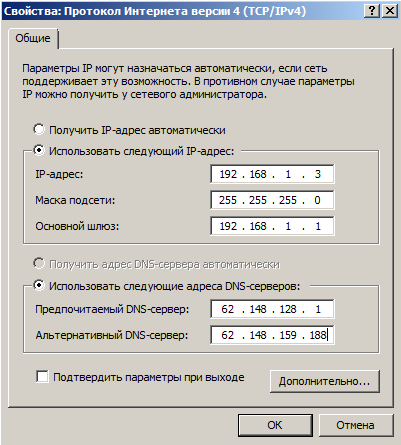
Доступ к устройству осуществляется по адресу
192.168.1.1
посредством web-браузера
(например, программы Internet Explorer).
Для входа в оборудование используйте Имя пользователя: admin и Пароль: admin.
В левом меню выберите Atm Setting и выполните следующие действия в таблице :
1. Выберите PVC 0 .
2. Укажите VPI 0, VCI 34, Active – Yes, Mode – Bridge, Encapsulation – RFC 1483, Multiplex – LLC.
3. Нажмите Apply .

Выберите PVC 1, выполните следующие действия:
1. Укажите VPI 0, VCI 67, Active – Yes, Mode – Routing, Encapsulation – PPPoE, Multiplex – LLC.
2. В поле Username и Password укажите имя пользователя и пароль для выхода в Интернет.
3. Отметьте позиции: Default route – Enable, Obtain an IP Adress Automatically, Nailed-Up Connection, нажмите Apply.

В левом меню выберите Other Setting =>Dhcp Mode и укажите в поле Dhcp – None.

Нажмите Apply.
Для сохранения настроек и перезагрузки устройства выберите в левом меню Restart.
Отметьте Current Settings и нажмите Restart .

После перезагрузки устройства, включите STB.
Замечание: в этом режиме настройки модем автоматически подключается к Интернет при включении. При успешном соединении индикатор ADSL Link загорается сначала зеленым, а потом оранжевым цветом.
Замечание: т.к эта модель устройства имеет один LAN порт, то для одновременного подключения ПК и STB к модему необходимо дополнительное оборудование – неуправляемый switch (свитч) .
Сохранение настроек
Необходимо для запоминания изменений перейти на ссылку (в меню слева) Save & Reboot, там выбрать Save и нажать Submit, следом нажать Reboot и также нажать Submit, после чего придётся подождать пару минут.
НАСТРОЙКА МОДЕМА ПРОИЗВЕДЕНА!








